Kartas nuo karto turiu draugą ar klientą, kuris turi neleisti žmonėms naudotis USB prievadais, norint nukopijuoti duomenis iš sistemos. Šiomis dienomis įprasti USB diskai ir žmonės, galintys juos nešioti ant raktų pakabukų, įkišti USB įrenginį ir nukopijuoti kelis failus į jį užtrunka tik kelias sekundes.
Patyrusiems vartotojams yra keli būdai, kaip išjungti tam tikrus įrenginius. Vienas iš būdų užrakinti mašiną yra išjungti tokius įrenginius kaip diskelį ar kompaktinį diską BIOS. Taip pat galite išjungti USB, tačiau iškilusi problema dėl to, kad visiškai neleidžiama USB, reiškia, kad nė vienas iš jūsų išorinių įrenginių, tokių kaip klaviatūros, pelės ir spausdintuvai, neveiks.
Taip pat yra dar vienas dalinis sprendimas, nors vėlgi ne pati geriausia idėja. Tai yra, norint išjungti tam tikrą USB šakotuvą ar ryšį, išjungiant jį iš „Device Manager“. Ne idealus, bet jūs bent jau galite jį naudoti tokiems dalykams kaip kompiuterio priekiniai USB prievadai, jei nenorite, kad būtų aptiktas kažkas, kas yra prijungtas prie jų. Geros naujienos yra tai, kad yra paprastas registro pakeitimas, kuris sustabdys USB talpyklos tvarkyklių paleidimą paleidus sistemą, ir todėl „Windows“ neleidžia paleisti jokių USB rašiklių ar nešiojamųjų kietųjų diskų. Tai neleidžia niekam prijungti USB įrenginio ir bandyti nukopijuoti duomenų, tačiau leidžia išlaikyti spausdintuvo, klaviatūros, pelės ir kt. Darbą.
Čia yra 3 skirtingi būdai, kaip atlikti šią užduotį, kuri vietoje veikia „Window“. Kiekvienas iš jų yra šiek tiek sunkesnis nei aukščiau pateiktas, tačiau paprasčiausias vartotojas vis tiek yra net pats sunkiausias metodas. Šis registro triukas veikia visose „Windows“ versijose.
Naudojant paruoštą .reg failą
Registro pakeitimas yra paprastas ir visa tai daro neleidžiant įkelti USB talpyklos tvarkyklės „Windows“.
Atsisiųskite šį failą, kad išjungtumėte USB talpyklos tvarkyklę:
IšjungtiUSBMassStorage.reg
Atsisiųskite šį failą, kad vėl galėtumėte vėl įjungti USB talpyklos tvarkyklę:
ĮgalintiUSBMassStorage.reg
Atsisiųskite ir vykdykite, kurį norite, ir paprašę leiskite failą importuoti į registrą.
Trečiųjų šalių programinės įrangos naudojimas
Tiems iš jūsų, kurie nesijaučia klaidinantys registre ar importuojantys registro failus, yra nemokama programa, vadinama „IntelliAdmin USB Drive Disabler“, kuri atlieka registro modifikacijas jums tiesiog spustelėjus mygtuką. Programa yra atskira vykdomoji programa, todėl tiesiog paleiskite ją, pasirinkite, ar norite įjungti ar išjungti savo USB diskus, ir spustelėkite „Taikyti“.

Atsisiųskite „IntelliAdmin“ USB disko išjungiklį
Registro redagavimas rankiniu būdu
Kaip jūs visada turėtumėte daryti, sukurkite atsarginę savo registro informaciją, prieš pradėdami tvarkytis.
1. Eikite į Pradėti -> Vykdyti -> Įveskite regedit ir paspauskite Enter arba spustelėkite mygtuką Gerai. Jei naudojate „Vista“ ir 7, eikite į Pradėti -> įveskite regedit į paieškos laukelį, paspauskite Enter.
2. Naršykite:
HKEY_LOCAL_MACHINE \ SYSTEM \ CurrentControlSet \ Services \ UsbStor
Dešinės pusės srityje ieškokite vertės „Pradėti“.
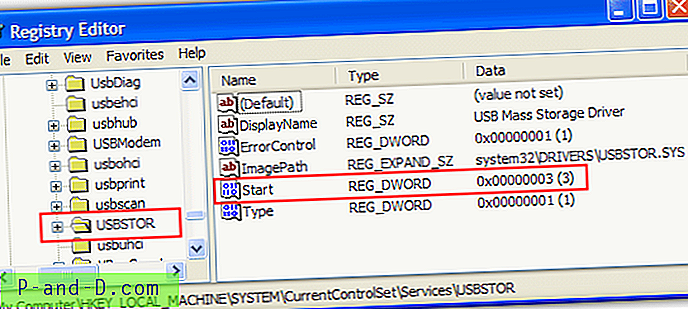
3. Dukart spustelėkite „Start“ reikšmę „regedit“, o numatytosios vertės duomenys turėtų būti 3 .
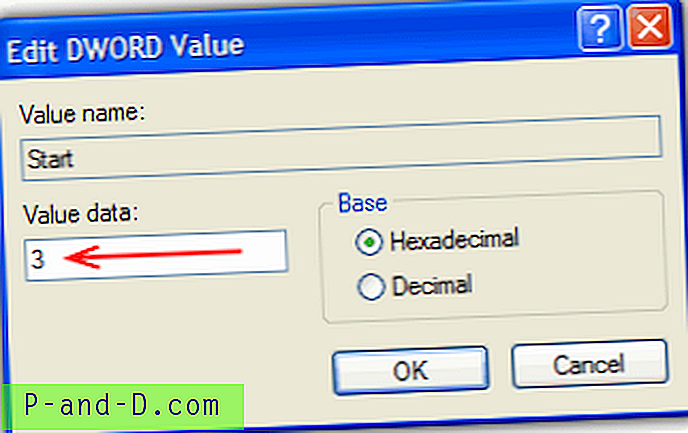
Pakeiskite šios vertės duomenis į 4, o USB laikmenos bus išjungtos.
Pakeiskite šiuos vertės duomenis į 3 ir vėl įgalinami USB laikmenos.
Nuotolinis išimamų saugojimo įrenginių išjungimas
Jei esate tinklo administratorius ir norite išjungti nuotolinio kompiuterio USB laikmenas priešais jį neturėdami, galite naudoti „ Remote USB Disabler“, kurį taip pat sukūrė „IntelliAdmin“. Iš esmės tai daroma taip, kaip aprašyta aukščiau, naudojant papildomą autentifikavimą, kad nuotoliniu būdu būtų galima atlikti pakeitimus kitų kompiuterių registre. Galite rankiniu būdu nurodyti kompiuterio pavadinimą arba pasirinkti iš sąrašo spustelėdami naršymo mygtuką. Įveskite prisijungimo prie paskyros informaciją ir pasirinkite parinktis įjungti arba išjungti USB diskus.
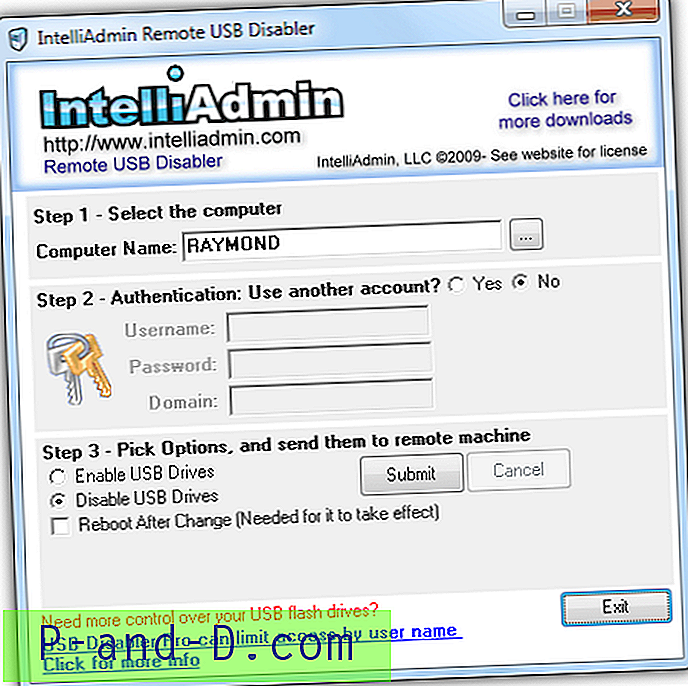
Atsisiųskite „IntelliAdmin Remote USB Disabler“
Kai USB diskai neleidžiami naudojant šį metodą, įjunkite USB diską į kompiuterį, kad „Device Manager“ parodytų geltoną šauktuko piktogramą, skirtą USB talpyklos saugumui užtikrinti. Įrenginio būsena rodo šį klaidos pranešimą:
Šio įrenginio tvarkyklė (paslauga) buvo išjungta. Ši funkcija gali būti teikiama pakaitiniam vairuotojui. (Kodas 32)
Jei matote šią klaidą, gali būti, kad šią problemą sukėlė USB atmintinės išjungimas registre, ir jūs galite pabandyti ją vėl įjungti.

![Gaukite pranešimą, kai „Windows 10“ kaskart pateikia naują „Spotlight“ vaizdą [Užrakinti ekraną]](http://p-and-d.com/img/utilities/254/get-notified-when-windows-10-brings-new-spotlight-image-every-time.jpg)



